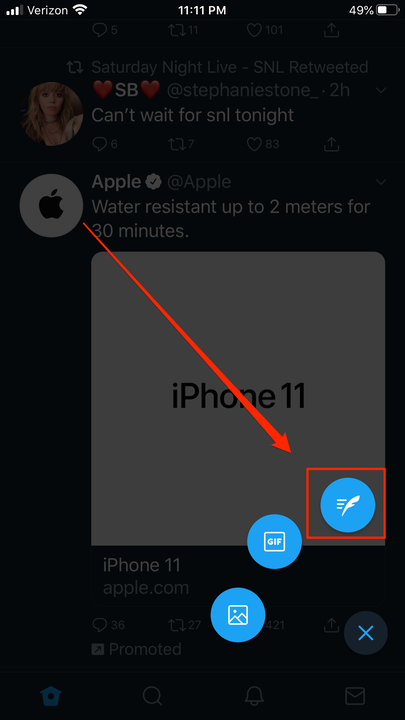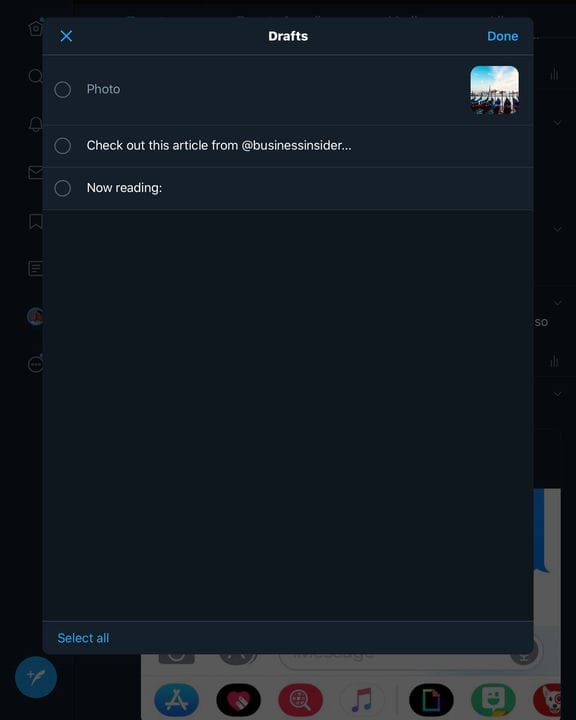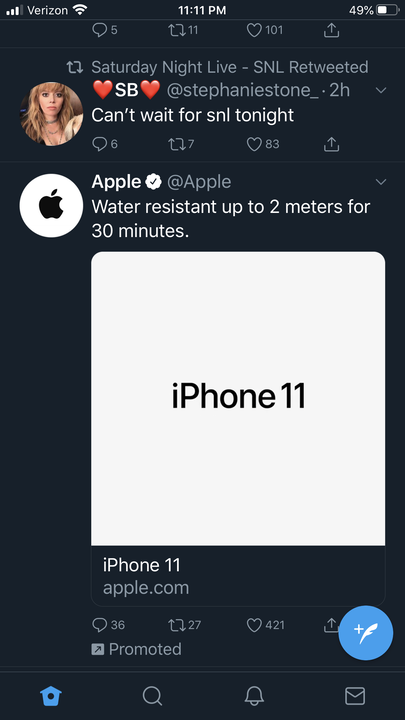Как найти черновики в Твиттере и создать или удалить их
- Вы можете найти черновики в Twitter, чтобы продолжить редактирование ранее составленных твитов в приложении Twitter.
- Вы можете сохранить твит в папке черновиков и получить к нему доступ позже, чтобы закончить его ввод или удалить.
- Сохранение в черновики доступно только в приложении Twitter — в настоящее время вы не можете сохранять и получать доступ к черновикам в предпочитаемом веб-браузере.
- Вы можете сохранить твиты, если они наполовину готовы или если сейчас неподходящее время для их публикации.
В то время как некоторые твиты создаются за считанные секунды, некоторые — возможно, более остроумные — могут занять некоторое время.
Будь то незавершенная мысль, которая пришла вам в голову в метро, или рекомендация книги, название которой вы не можете вспомнить, вы можете начать твит и сохранить его на потом. К сожалению, сохранение черновиков и доступ к ним возможно только на ходу: папка черновиков недоступна на настольном или мобильном сайте Twitter . Если вы закроете твит онлайн, у вас будет только возможность отменить или удалить его.
Однако в приложении после начала ввода твита нажмите «Отмена», чтобы просмотреть всплывающее окно. Это даст вам возможность сохранить его как черновик. Чтобы получить доступ к папке черновиков, нажмите и удерживайте новый значок твита. Как только вы окажетесь в папке, вы можете удалить черновики или нажать, чтобы открыть их и продолжить печатать.
Вот как найти черновики в Твиттере.
Как найти свои черновики в Twitter
1. Чтобы получить доступ к папке черновиков, коснитесь и удерживайте новый значок твита на главном экране, а не просто коснитесь его. Откроется расширенное меню с тремя вариантами значков. Коснитесь значка пера.
Коснитесь значка функции, чтобы открыть черновик.
2. Откроются папки черновиков, и все сохраненные черновики появятся в соответствующем месте. Нажмите на любой элемент, чтобы снова открыть окно черновика, где вы можете продолжить печатать, а затем нажмите «Твитнуть», когда будете готовы опубликовать.
3. Коснитесь синей опции «Редактировать», чтобы управлять своими черновиками.
Нажмите «Изменить».
Как удалить черновики в Твиттере
1. Повторите шаги с первого по третий из раздела выше.
2. Нажмите «Выбрать все», чтобы быстро выделить все черновики для удаления.
Выберите все твиты на iPad.
3. Вы также можете отдельно нажимать на пузырьки, чтобы выбирать элементы. Выбранные элементы будут отмечены зеленой галочкой. После того, как вы выберете один, параметр «Выбрать все» изменится на «Отменить выбор всех». Коснитесь этого, чтобы снять отметку со всех отмеченных вами элементов. Нажмите появившуюся опцию «Удалить», чтобы удалить выбранные.
Отмеченные черновики на iPad.
4. Наконец, вы можете провести влево над любым твитом, чтобы появилась красная кнопка «Удалить». Нажмите, чтобы удалить отдельный твит, не открывая меню «Редактировать».
Удалить отдельный черновик.
Как создать черновик в Твиттере
1. Откройте приложение Twitter на своем телефоне или планшете.
2. Коснитесь нового значка твита в правой части главного экрана. На iPhone это справа. На iPad это слева.
Начать новый твит.
3. Начните вводить твит. Нажмите «Отмена» в верхнем левом углу, чтобы открыть всплывающее окно. Коснитесь параметра «Сохранить черновик» вместо его удаления.
Выберите «Сохранить черновик».
- Важно отметить, что вы должны ввести хотя бы один символ, чтобы сохранить черновик. Вы не можете сохранить пустой твит. Если текста нет, нажатие «Отмена» просто закроет окно, и вы вернетесь на главный экран.
- Опция «Сохранить черновик» недоступна в браузерной версии Twitter. Независимо от того, находитесь ли вы на сайте для мобильных устройств или компьютеров, у вас будет только возможность отменить или удалить свой твит. Твиттер предупредит вас, когда вы вот-вот потеряете черновик.
На сайте Twitter нет возможности сохранять черновики.